- Home
- ZBrush, ZBrushお知らせ
- ZBrush 2018.1 アップデートがリリース
ブログ
6.212018
ZBrush 2018.1 アップデートがリリース
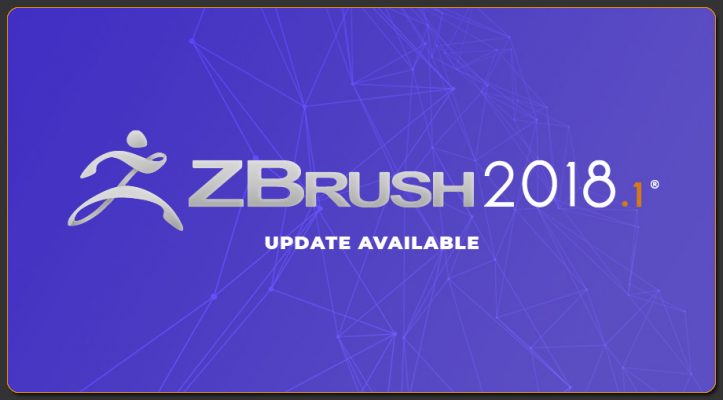
Pixologic,inc. は “ZBrush 2018.1” を提供開始致しました。ZBrush 2018初期リリースで報告された様々な不具合を修正し安定性が改善されています。
このアップデートは無償で全てのZBrushユーザーが適用する事を推奨致します。
新機能
- ZBrushのスカルプトおよび操作スピードを向上する様々な改良を追加
- Gizmo3Dのセンターオプションで使用する “Go To Unmasked Center(非マスクの中心に移動)”ボタンが追加されました。
- UVマップ作成オプションとして “Uvb” “uvbt” (UV-BOXとUV-BOXタイル)が追加
- OBJフォーマット出力時に法線をスムージングするオプション(Smooth Normals)が追加
- ZMidelerに 均等にインセット(Inset proportional)オプションが追加 (単一ポリゴンのみ。CTRLキーモディファイヤです)
- Sculptris Proがアクティブな場合、自動マスキングを有効にしてカスタムブラシをロードする際に警告を表示するようになりました。
- 「スタートアップマテリアルとして保存」を使用しているときに完全に置き換えられないように、MatCap Red Waxマテリアルが追加されました。
不具合の修正
- ウェイト付きスムージングモード(Smooth Groups Brush)でグループのボーダーが認識されない問題を修正
- iCloudフォトのショートカット問題を修正
- PhotoshopにGoZするとクラッシュする問題を修正
- GoZ for 3ds Maxを更新し 3ds Max 2019 をサポート(3ds Max 2017,2018,2019 をサポート)
- Mac OSにて ZPR および ZTLファイルをダブルクリックしてもZBrushが開かない問題を修正
- Mac OSにてタブレットの筆圧が正しく動作しない問題を修正
- Mac OSにてZRemesherのポリペイントによる密度コントロールが働かない問題を修正
- Gozmo3Dで CTRL+ドラックの複製操作でクラッシュする不具合を修正
- ジオメトリ >> 位置スライダが値を入力するときにアクティブのままになる問題を修正
- 大量のブラシをロードするとLightboxが開かない問題を修正
- VDMブラシで同時にテクスチャーを適用する場合の問題を修正
- 環境設定 >> 境界線表示 (Draw Transformation Border)のOn/Offが設定ファイルに保存されない問題
- MacOSで最小化から復元した後、ZBrushが応答しない問題を修正
- MacOSにてフランス語キーボードの文字入力問題を修正
- MacOSにてPNGファイルが読み込めない問題を修正
- MacOSでフルスクリーンモードになっているときにカスタムUIが保存されない不具合を修正
- MacOSにてZBrush起動すると、スクリーンセーバーが起動しなくなる問題を修正
- MacOSにてZBrushを起動するとスリープ機能が働かない問題を修正
- WindowsのウィンドウモードでUIを保存した後の動作問題を修正
- WindowsのセカンダリモニタでUIをフルスクリーン保存できない問題を修正
- UVにスムージングが適用される問題を修正しました。2018.1ではUVのスムージングはツール >> ジオメトリ の”SUV”が有効になっているときにのみ行われます。
このリストは全てではありません。最も重要な更新のみをリストしています。この他に数多くの小さな更新も行われています。
アップグレード手順:
ZBrush 2018 にまだアップグレードしていないユーザー様は、こちらもしくは株式会社オークのZBrushサポートページを参照ください。(要ログイン。弊社でユーザー登録時にURLとログイン情報をemailでご案内しております。解らない場合こちらより購入時のユーザー情報を添えてお問い合わせください)
すでに ZBrush 2018 にアップグレードしている場合は、ZBrushが起動していない事を確認の上、ZBrush 2018インストールフォルダ内にある ZUpgraderアプリケーションを実行してください。ファイル名は”ZUpgrader(.exe)”です。(”Update”や”Updater”等のファイル名がある事がありますがこちらは実行しないでください)
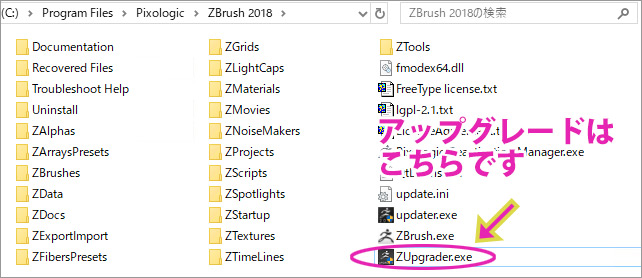
これにより、ZBrush 2018のインストールが2018.1に更新されます。
このZUpgraderからのアップデート後は、ZBrushを再認証する必要はありません。
なんらかの問題でZUpgrader経由のアップグレードが出来ない場合、Pixologicの My License ページ(https://pixologic.com/my-licenses/login.php)にログインして ZBrush 2018.1 の「完全版インストーラー」をダウンロードする事ができます。
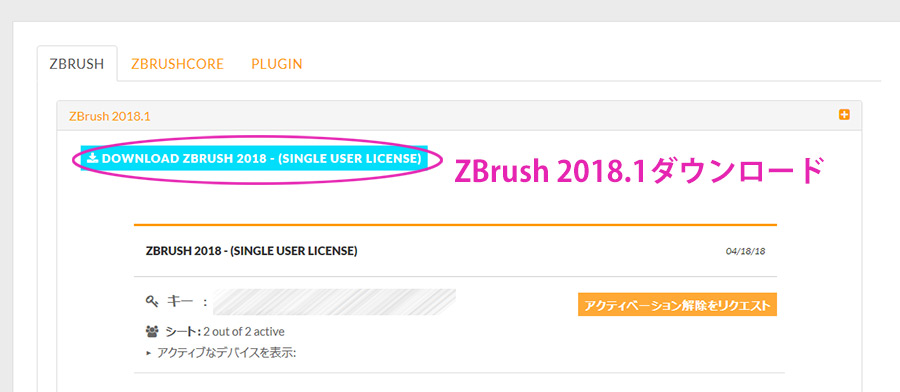
ZBrush 2018.1フルインストーラーからインストールする場合、念の為ZBrush 2018のライセンスを返却します。ZBrush 2018インストールフォルダにある Pixologic Deactivation Manager(.exe) アプリケーションを起動します。起動したらZBrush 2018 のライセンスを返却(DeActivae)します。(この時インターネット接続が必要です。)
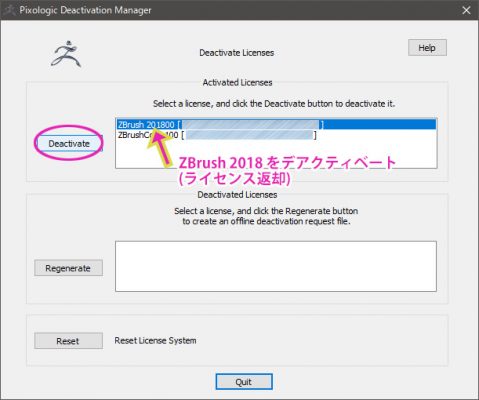
次に ZBrush 2018インストールフォルダ >> Uninstall >> Uninstall ZBrush 2018(.exe) を実行してZBrush 2018 をアンインストールしてください。(さらに完璧にする場合は残っているZBrush 2018フォルダをクリアにします。(自分でZBrush2018フォルダ内にコピーしたファイル等はバックアップしてください)
次にダウンロードした ZBrush 2018.1 の完全インストーラー (ZBrush_2018.1_Installer[.exe])をインストールして、再度ZBrush2018を認証して完了です!
ZBrush 2018.1 のインストーラー (ZUpgrader経由および完全インストーラー)がセキュリティソフトウェアやアンチウィルスソフトウェアによって、誤って悪意のあるプログラムとして認識される事があります。Pixologic.comからダウンロードされるプログラムは安全です。ZUpgraderまたはスタンドアロンインストーラを使用する前に、そのようなプログラムを一時的に無効にすることを強くお勧めします。
フローティングライセンス版 ZBrush 2018.1 は、ZUpgrader経由ではアップグレードできません。全く新しい インストーラーが必要です。フローティング用の 2018.1 インストーラーのリクエストはPixologicのサポートアカウントから ”組織名” を記述し “ZBrush2018フローティングライセンスファイルの内1つを添付”し、ZBrush Supportカテゴリ >> Floating License department 向けに”We will request Floating Ver of ZBrush 2018.1.
“としてチケットメールを送信してください。折返しインストーラーの案内がございます。
Happy ZBrushing!


